Ako zmeniť alebo obnoviť predvolené umiestnenie priečinka Camera Roll v systéme Windows 10

Táto príručka vám ukáže, ako zmeniť alebo obnoviť predvolené umiestnenie priečinka Camera Roll v systéme Windows 10.
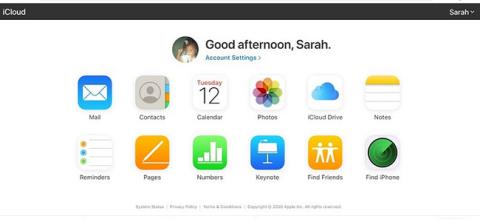
Máte iPhone alebo iPad, ale používate Windows PC? To nie je zvláštne. Ak ste v tejto situácii, budete sa čudovať, ako môžete získať prístup k iCloud z Windows 10 .
iCloud je cloudová služba vytvorená spoločnosťou Apple, ktorá pomáha používateľom synchronizovať a zálohovať dáta. Pomocou tejto služby môžete zdieľať údaje medzi niekoľkými zariadeniami, ako sú iPhone, iPad a Mac. Ak si myslíte, že používanie iCloudu so zariadením so systémom Windows 10 má obmedzenia, táto príručka vám pomôže zodpovedať niektoré z vašich otázok.
Použite iCloud na webe
Spustenie iCloudu v systéme Windows 10 nie je príliš ťažké. Všetko, čo potrebujete, je vaše Apple ID a heslo. Ak vlastníte zariadenie Apple, už ich máte.
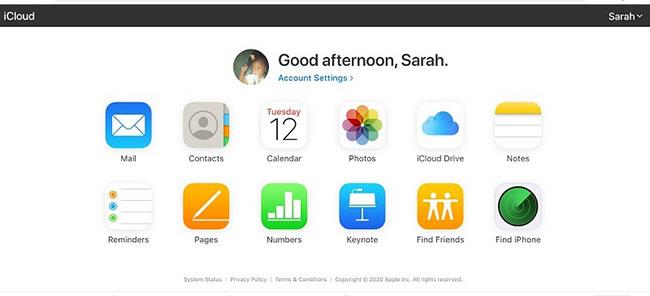
Použite iCloud na webe
Apple umožnil používanie iCloudu v systéme Windows 10 prostredníctvom proprietárneho programu. Ak však vlastníte systém Windows 7 alebo 8, stále máte prístup k iCloudu. Všetko, čo musíte urobiť, je pripojiť sa cez web.
Prvým krokom je otvorenie webovej stránky iCloud a prihlásenie pomocou ID a hesla. Môžete to urobiť prostredníctvom ľubovoľného webového prehliadača.
Samozrejme, nečakajte, že tieto webové aplikácie budú také dokonalé ako samostatné verzie. Fungujú však a zabezpečujú, že máte prístup k médiám, ako aj k informáciám, ktoré potrebujete.
Jediným problémom je, že zariadenia so systémom Windows nemôžu priamo interagovať s webovou stránkou iCloud. Môžete napríklad nahrať fotografie manuálne, ale synchronizácia súborov s iCloud nie je možná. Ak to chcete urobiť, musíte si nainštalovať aplikáciu, ktorá vám umožní integrovať iCloud s Windowsom 10.
Nainštalujte iCloud pre Windows PC
Existuje aplikácia, ktorá vám pomôže synchronizovať Windows 10 a iCloud. Táto aplikácia sa nazýva iCloud pre Windows a je navrhnutá špeciálne pre Windows 10.
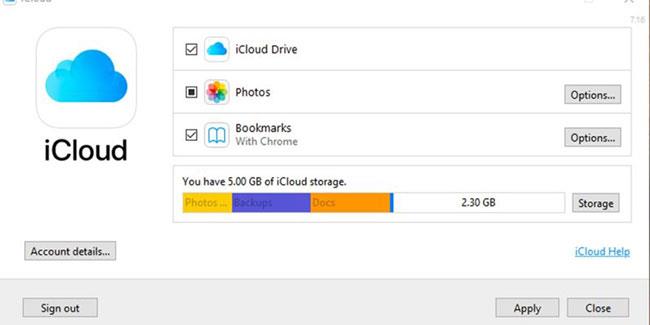
Nainštalujte iCloud pre Windows
Keď nájdete aplikáciu, prihláste sa pomocou svojho ID a hesla. Zobrazí sa výzva s otázkou, či chcete synchronizovať údaje pre fotografie, iCloud Drive a záložky.
Použite aplikáciu Fotky na iCloude v systéme Windows 10
Keď si do počítača nainštalujete iCloud pre Windows, automaticky sa vytvorí priečinok pre vaše fotografie. Tento priečinok sa používa na prezeranie súborov z mnohých rôznych zariadení, ktoré ste pripojili k iCloudu a odovzdali do iCloudu zo systému Windows 10.
Rozhodnutie je na vás a môžete ho urobiť pri nastavovaní aplikácie. Stačí kliknúť na ponuku Možnosti a nastaviť predvoľby.
Tu je zoznam možností, z ktorých si môžete vybrať počas nastavovania:
Nájdite nové priečinky iCloud
Keď nastavíte softvér, priečinky sa automaticky vytvoria vo vašom počítači so systémom Windows 10. Účelom je synchronizovať súbory s vaším účtom iCloud.
Tieto priečinky môžete pripnúť do ponuky Rýchly prístup v Prieskumníkovi súborov. Kedykoľvek môžete upraviť spôsob synchronizácie údajov priečinkov. Ak to chcete urobiť, otvorte aplikáciu a zmeňte nastavenia podľa svojich preferencií.
Integrujte aplikácie na zariadeniach Apple s iCloud
Ak chcete zabezpečiť, aby boli na vašom zariadení Apple aktualizované ďalšie aplikácie, ako sú Mail, Kontakty, Kalendáre a Úlohy, musíte si na svojom zariadení nastaviť iCloud. Na iPhone/iPad/iPod:
1. Kliknite na položku Nastavenia.
2. Vyberte svoje Apple ID.
3. Prístup k iCloud.
4. Zapnite všetky aplikácie, ktoré chcete synchronizovať s iCloud.
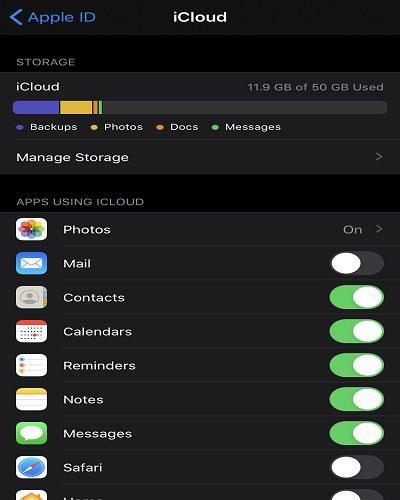
Integrujte aplikácie na zariadeniach Apple s iCloud
Dúfajme, že teraz môžete integrovať iCloud s Windowsom 10. Ak narazíte na problémy so synchronizáciou súborov s iCloudom, prečítajte si článok 9 najčastejších problémov s iCloudom a ako ich vyriešiť .
Táto príručka vám ukáže, ako zmeniť alebo obnoviť predvolené umiestnenie priečinka Camera Roll v systéme Windows 10.
Zmenšenie veľkosti a kapacity fotografií vám uľahčí ich zdieľanie alebo odosielanie komukoľvek. Najmä v systéme Windows 10 môžete hromadne meniť veľkosť fotografií pomocou niekoľkých jednoduchých krokov.
Ak nepotrebujete zobrazovať nedávno navštívené položky a miesta z bezpečnostných dôvodov alebo z dôvodov ochrany osobných údajov, môžete to jednoducho vypnúť.
Jedno miesto na ovládanie mnohých operácií priamo na systémovej lište.
V systéme Windows 10 si môžete stiahnuť a nainštalovať šablóny skupinovej politiky na správu nastavení Microsoft Edge a táto príručka vám ukáže tento proces.
Panel úloh má obmedzený priestor a ak pravidelne pracujete s viacerými aplikáciami, môže sa stať, že vám rýchlo dôjde miesto na pripnutie ďalších obľúbených aplikácií.
Stavový riadok v spodnej časti Prieskumníka vám povie, koľko položiek je vnútri a vybratých pre aktuálne otvorený priečinok. Dve nižšie uvedené tlačidlá sú dostupné aj na pravej strane stavového riadku.
Microsoft potvrdil, že ďalšou veľkou aktualizáciou je Windows 10 Fall Creators Update. Tu je návod, ako aktualizovať operačný systém skôr, ako ho spoločnosť oficiálne spustí.
Nastavenie Povoliť časovače budenia v Možnostiach napájania umožňuje systému Windows automaticky prebudiť počítač z režimu spánku, aby mohol vykonávať naplánované úlohy a iné programy.
Zabezpečenie systému Windows odosiela upozornenia s dôležitými informáciami o stave a zabezpečení vášho zariadenia. Môžete určiť, ktoré upozornenia chcete dostávať. V tomto článku vám Quantriman ukáže, ako zapnúť alebo vypnúť upozornenia z Centra zabezpečenia systému Windows v systéme Windows 10.
Tiež by sa vám mohlo páčiť, že kliknutím na ikonu na paneli úloh sa dostanete priamo do posledného okna, ktoré ste mali v aplikácii otvorené, bez potreby miniatúry.
Ak chcete zmeniť prvý deň v týždni vo Windowse 10 tak, aby zodpovedal krajine, v ktorej žijete, vášmu pracovnému prostrediu alebo chcete lepšie spravovať svoj kalendár, môžete to zmeniť cez aplikáciu Nastavenia alebo Ovládací panel.
Počnúc verziou aplikácie Váš telefón 1.20111.105.0 bolo pridané nové nastavenie viacerých okien, ktoré vám umožňuje povoliť alebo zakázať upozornenie pred zatvorením viacerých okien pri ukončení aplikácie Váš telefón.
Táto príručka vám ukáže, ako povoliť alebo zakázať zásadu dlhých ciest Win32, aby mali cesty dlhšie ako 260 znakov pre všetkých používateľov v systéme Windows 10.
V súčasnosti používanie mnohých programov pre notebooky spôsobuje rýchle vybitie batérie. Aj to je jeden z dôvodov, prečo sa batérie v počítači rýchlo opotrebúvajú. Nižšie sú uvedené najefektívnejšie spôsoby šetrenia batérie v systéme Windows 10, ktoré by čitatelia mali zvážiť.
Ak chcete, môžete štandardizovať obrázok účtu pre všetkých používateľov v počítači na predvolený obrázok účtu a zabrániť používateľom, aby si neskôr mohli zmeniť obrázok účtu.
Už vás nebaví Windows 10 otravovať úvodnou obrazovkou „Vyťažte ešte viac zo systému Windows“ pri každej aktualizácii? Niektorým ľuďom môže pomôcť, ale aj prekážať tým, ktorí to nepotrebujú. Tu je návod, ako túto funkciu vypnúť.
Ak máte výkonný počítač alebo nemáte veľa programov pri spustení v systéme Windows 10, môžete sa pokúsiť znížiť alebo dokonca úplne zakázať oneskorenie spustenia, aby ste pomohli rýchlejšiemu spusteniu počítača.
Nový prehliadač Edge založený na prehliadači Chromium od spoločnosti Microsoft ruší podporu pre súbory elektronických kníh EPUB. Na prezeranie súborov EPUB v systéme Windows 10 budete potrebovať aplikáciu čítačky EPUB tretej strany. Tu je niekoľko dobrých bezplatných možností, z ktorých si môžete vybrať.
Možno to neviete, ale jednou z najväčších výhod používania OneDrive je jeho skvelá funkcia, nazývaná zástupné symboly.
Režim Kiosk v systéme Windows 10 je režim na používanie iba 1 aplikácie alebo prístup iba k 1 webovej lokalite s hosťami.
Táto príručka vám ukáže, ako zmeniť alebo obnoviť predvolené umiestnenie priečinka Camera Roll v systéme Windows 10.
Úprava súboru hosts môže spôsobiť, že nebudete môcť pristupovať na internet, ak súbor nie je správne upravený. Nasledujúci článok vás prevedie úpravou súboru hosts v systéme Windows 10.
Zmenšenie veľkosti a kapacity fotografií vám uľahčí ich zdieľanie alebo odosielanie komukoľvek. Najmä v systéme Windows 10 môžete hromadne meniť veľkosť fotografií pomocou niekoľkých jednoduchých krokov.
Ak nepotrebujete zobrazovať nedávno navštívené položky a miesta z bezpečnostných dôvodov alebo z dôvodov ochrany osobných údajov, môžete to jednoducho vypnúť.
Spoločnosť Microsoft práve vydala aktualizáciu Windows 10 Anniversary Update s mnohými vylepšeniami a novými funkciami. V tejto novej aktualizácii uvidíte veľa zmien. Od podpory stylusu Windows Ink až po podporu rozšírenia prehliadača Microsoft Edge sa výrazne zlepšila ponuka Štart a Cortana.
Jedno miesto na ovládanie mnohých operácií priamo na systémovej lište.
V systéme Windows 10 si môžete stiahnuť a nainštalovať šablóny skupinovej politiky na správu nastavení Microsoft Edge a táto príručka vám ukáže tento proces.
Tmavý režim je rozhranie s tmavým pozadím v systéme Windows 10, ktoré pomáha počítaču šetriť energiu batérie a znižovať vplyv na oči používateľa.
Panel úloh má obmedzený priestor a ak pravidelne pracujete s viacerými aplikáciami, môže sa stať, že vám rýchlo dôjde miesto na pripnutie ďalších obľúbených aplikácií.






















